Pengaturan ini tidak dapat diterapkan ke akun Anda - aplikasi Outlook atau Mail
Saat Anda membuka aplikasi Windows 10 Mail(Windows 10 Mail app) atau Outlook untuk mengonfigurasi Keamanan Email(Email Security) , Anda mungkin menerima kesalahan — Pengaturan ini tidak dapat diterapkan ke akun mana pun(This setting can’t be applied to any of your accounts ) saat mencoba mengubah beberapa pengaturan. Dalam posting ini, kami membagikan apa artinya dan apa yang dapat Anda lakukan tentang hal itu ketika Anda menerimanya di Aplikasi Windows 10 Mail(Mail App) .

Setelan ini tidak dapat diterapkan ke akun Anda mana pun
Hal pertama yang harus Anda ketahui bahwa itu bukan kesalahan. Ini adalah pesan yang jelas bahwa pengaturan tidak tersedia untuk akun yang(not available for the accounts) Anda miliki di aplikasi Windows 10 Mail atau Outlook .
Mengapa Keamanan email tidak tersedia untuk akun email Anda?
Bagian Keamanan email memungkinkan(a) Anda mengubah opsi untuk S/MIME Digital signature and Encryption . Opsi ini hanya tersedia untuk jenis akun yang mendukung fitur ini. Anda dapat mengonfigurasinya dengan masuk ke Pengaturan > Keamanan Settings > EmailNamun, jika Anda tidak melihat opsi apa pun kecuali hanya pesan yang mengatakan Pengaturan ini tidak dapat diterapkan ke akun Anda mana pun, maka itu karena tidak ada akun yang dikonfigurasi di Windows 10 Mail yang mendukungnya.
Jika akun Anda mendukungnya, maka tampilannya akan seperti ini. Di sini Anda dapat memilih untuk selalu masuk dengan S/MIME , secara otomatis memilih sertifikat dan mengaktifkan Enkripsi(Encryption) untuk semua email.
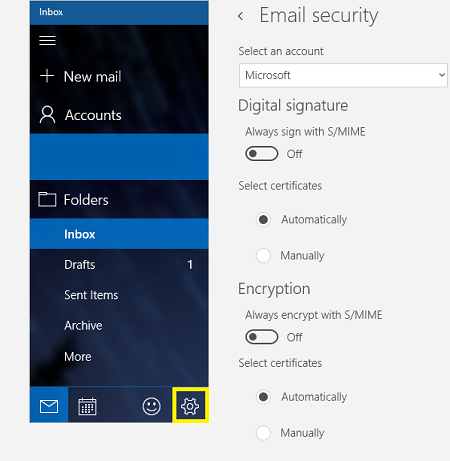
Yang mengatakan jika sudah aktif untuk Anda, tetapi Anda tidak dapat melihatnya di Windows 10 Mail , maka Anda memiliki beberapa opsi. Anda dapat mencoba menginstal ulang aplikasi Windows 10 Mail atau memeriksa apakah Anda telah menginstal sertifikat. Jika diaktifkan, Anda dapat mengonfigurasinya sesuai dengan opsi yang ditunjukkan pada gambar di atas.
Prasyarat(Pre-requisite) untuk tanda tangan dan Enkripsi S/MIME Digital
Jika Anda ragu apakah Windows 10 Mail mendukungnya, ya, ya. Namun, S/MIME hanya diaktifkan untuk akun Exchange . Anda tidak dapat menggunakan penandatanganan dan enkripsi S/MIME dengan akun pribadi seperti Outlook.com
Kedua, Anda harus memiliki sertifikat Personal Information Exchange ( PFX ) yang valid yang diinstal pada perangkat. Untuk mendapatkan sertifikat ini, yang terbaik adalah menghubungi admin TI Anda. Mereka harus dapat membuat profil sertifikat PFX di (PFX)Pengelola Konfigurasi(Configuration Manager) atau Microsoft Intune .
Apa yang Anda maksud dengan Enkripsi Pesan Email(Encrypt Email Messages) ?
S/MIME atau Secure/Multipurpose Internet Mail Extensions adalah protokol yang banyak digunakan dan diterima untuk mengirim pesan yang ditandatangani secara digital dan dienkripsi. Banyak bisnis memastikan untuk mengenkripsi Email mereka menggunakan S/MIME , atau jika Anda menggunakan Office 365 , maka Anda memiliki Manajemen Hak Informasi(Information Rights Management) .
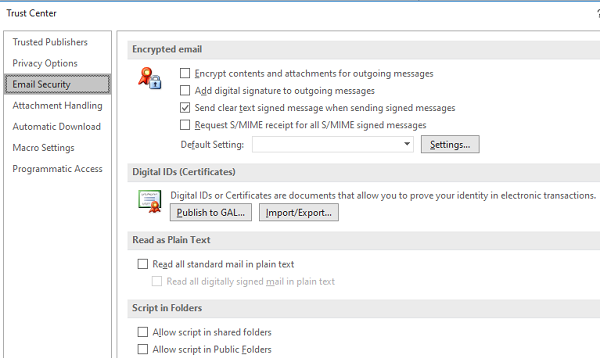
Jika Anda menggunakan Outlook , maka itu tersedia di Pusat Kepercayaan(Trust Center) dalam opsi. Anda dapat mengimpor sertifikat dan memilih cara mengenkripsi email.
Saya harap posting ini dapat membantu Anda memahami mengapa Anda menerima kesalahan Pengaturan ini tidak dapat diterapkan ke salah satu akun Anda Kesalahan(Error) untuk aplikasi Windows 10 Mail . Jika Anda mencoba mencari tahu karena penasaran, maka saya harap Anda memahaminya.
Namun, jika Anda memiliki akun Exchange yang mengaktifkan (Exchange)S/MIME , periksa dengan prasyarat.
Related posts
Outlook Tidak dapat terhubung ke Yahoo Mail; Keeps MEMINTA PASSWORD
New Mail, Calendar, dan People pengalaman di Outlook.com
Cara Memasukkan Kotak Centang di Outlook email and Mail app di Windows 10
Cara memulihkan kata sandi Outlook account dengan Mail PassView
Cara Mencetak Email dari Mail app and Outlook di Windows 10
Cara Mengubah Tanda Tangan Email di Windows 10 Mail app
MEMPERBAIKI: Kesalahan 0x80070490 di Pembaruan Windows dan Aplikasi Mail
Error 0x80040154 di Mail & Calendar app pada Windows 10
Cara menghapus email account dari Mail app di Windows 10
Memperkenalkan Windows 8: Panduan Lengkap tentang Cara Menggunakan Aplikasi Mail
Cara Menonaktifkan Autocorrect or Spellcheck di Mail app dari Windows 10
Tambahkan Kontak secara Manual ke Buku Alamat Windows Live Mail
Cara menghentikan dan mengonfigurasi pemberitahuan aplikasi Windows 10 (Mail, Kalender, Skype, dll)
Fix Mail and Calendar aplikasi error 0x80048802 pada Windows 10
Create custom Email ID dengan domain name dengan Zoho Mail
Fix Windows 10 Mail Error 0x80040154 atau 0x80C8043E
Fix Mail app error code 0x8007139f pada Windows 10/11
Memperkenalkan Windows 8: Cara Mengelola Kotak Masuk & Pesan Aplikasi Email Anda
Fix Windows Live Mail tidak akan mulai
Cara berbagi file dari File Explorer ke aplikasi seperti Mail, Skype, Dropbox, atau OneDrive, dalam dua langkah
